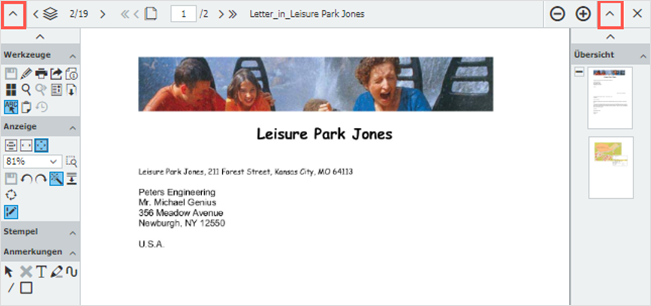Der Viewer im DocuWare Client ist mehr als eine Dokumentanzeige. Sie können damit auch drucken, E-Mails versenden, Dokumente downloaden, Stempel setzen und vieles mehr. Stellen Sie den Viewer so sein, dass die benötigten Werkzeuge schnell zur Hand sind.
Nicht immer benötigen Sie alle Werkzeuge, die der Viewer bietet. Sie möchten nur Dokumente anzeigen? Dann klappen Sie die Werkzeugleisten rechts und/oder links ein, um mehr Platz für die Anzeige zu haben.
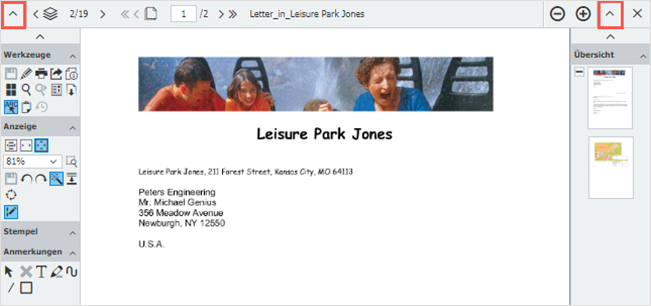
Blättern oder zoomen können Sie in Ihrem Dokument über die obere Querleiste.
Um die Werkzeuge neu zu arrangieren, wechseln Sie ins Hauptmenü zu Profil & Einstellungen: Im Bereich Viewer passen Sie an, was immer Sie benötigen, zum Beispiel können Sie die Übersicht in die rechte Werkzeugleiste schieben. Dann sehen Sie dort wie im Beispiel oben alle Seiten des Dokuments als Thumbnails.
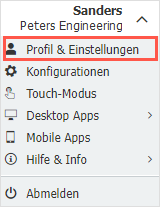
Die Einstellungen für den DocuWare Viewer finden Sie über das Hauptmenü.
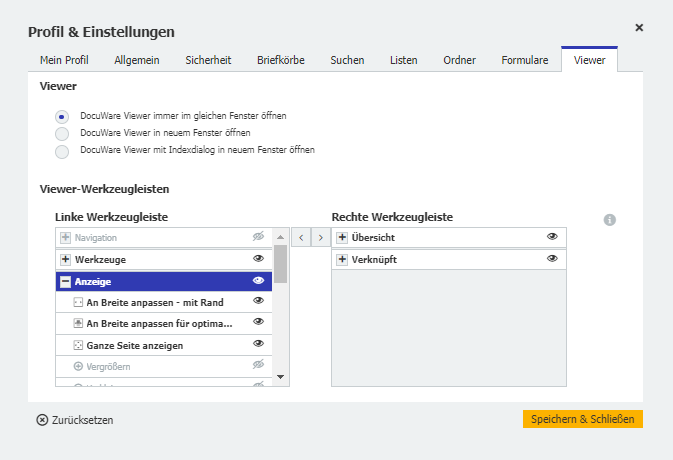
Wenn Sie nicht alle Viewer-Funktionen benötigen und die Werkzeugleiste übersichtlicher gestalten möchten, können Sie die Funktionen unter Viewer-Werkzeugleisten ein- oder ausschalten. Klicken Sie dazu auf das Augensymbol. Deaktivieren Sie aber nur die Funktionen, die Sie wirklich nicht brauchen, denn Sie müssen erst wieder in das Menü zurückkehren, um sie zu aktivieren.
Andere Leser interessieren sich auch für diese Artikel:
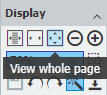 |
Die Top 10 Viewer-Werkzeuge von Anmerkung bis Zoom |
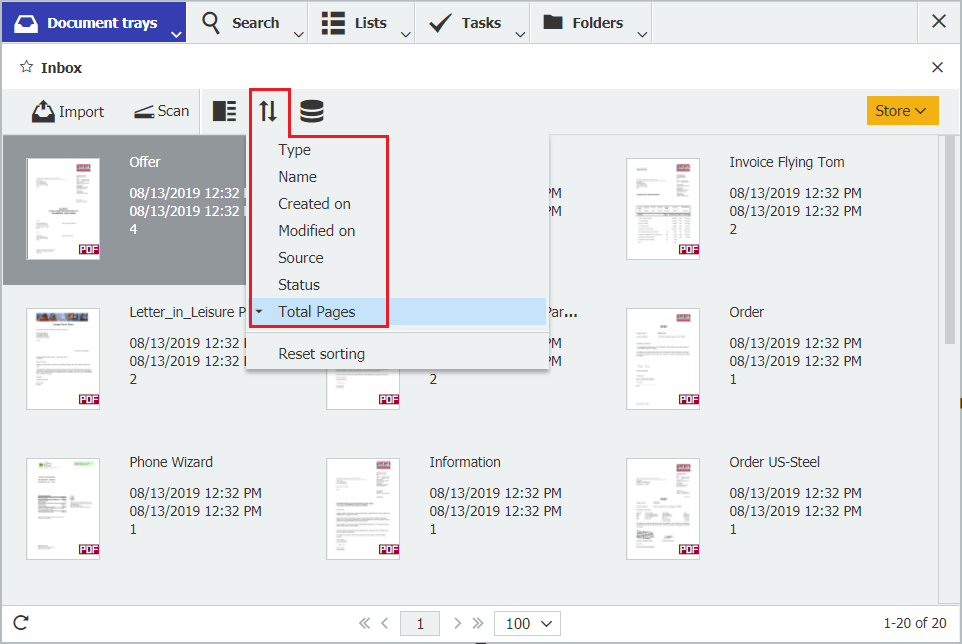 |
Mal die Ansicht wechseln – im Briefkorb Nutzen Sie die verschiedenen Anzeige- und Sortiermöglichkeiten im Briefkorb, damit Sie mit Ihren Dokumenten schon vor der Archivierung perfekt arbeiten können. Eine Option ist besonders spannend.
|
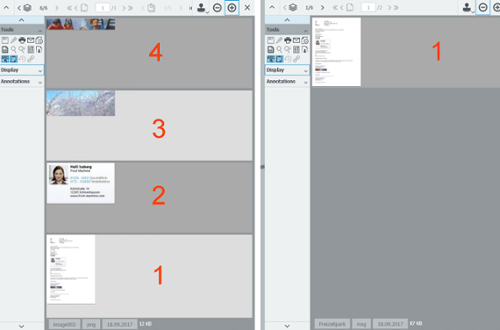 |
E-Mails im Viewer übersichtlich anzeigen Müssen Sie manchmal durch diverse Bilddateien klicken, bevor Sie zur eigentlichen E-Mail-Nachricht im Viewer kommen? Eine schnelle Einstellung bringt nur E-Mail-Relevantes in Ihren Blick.
|